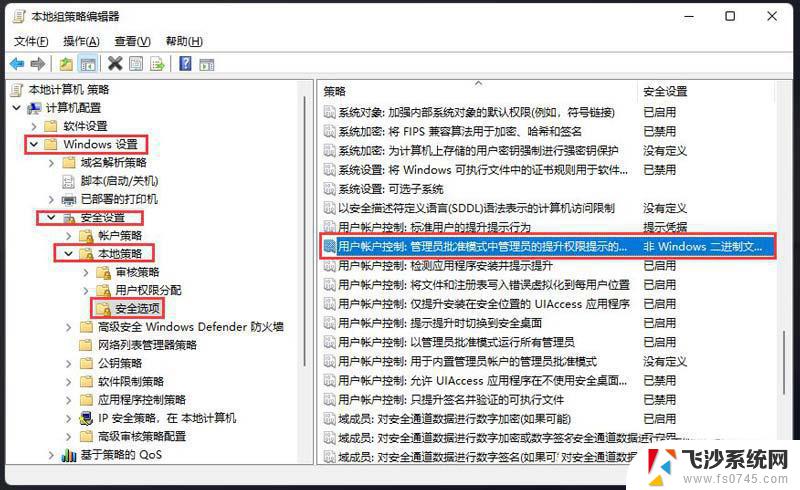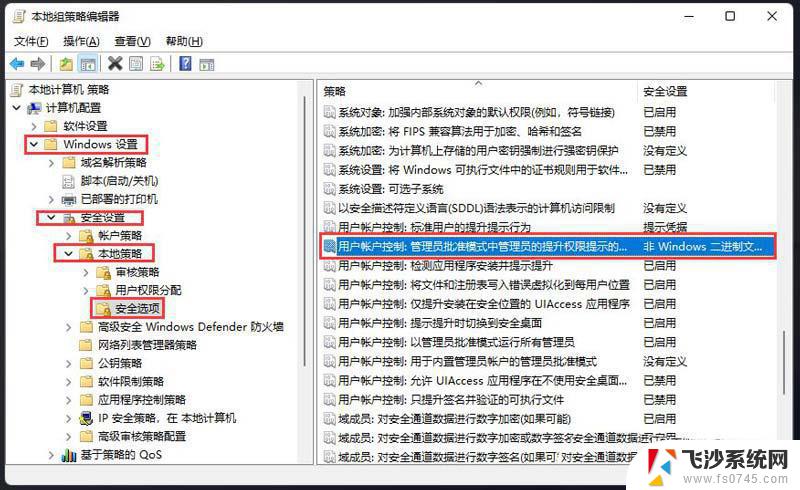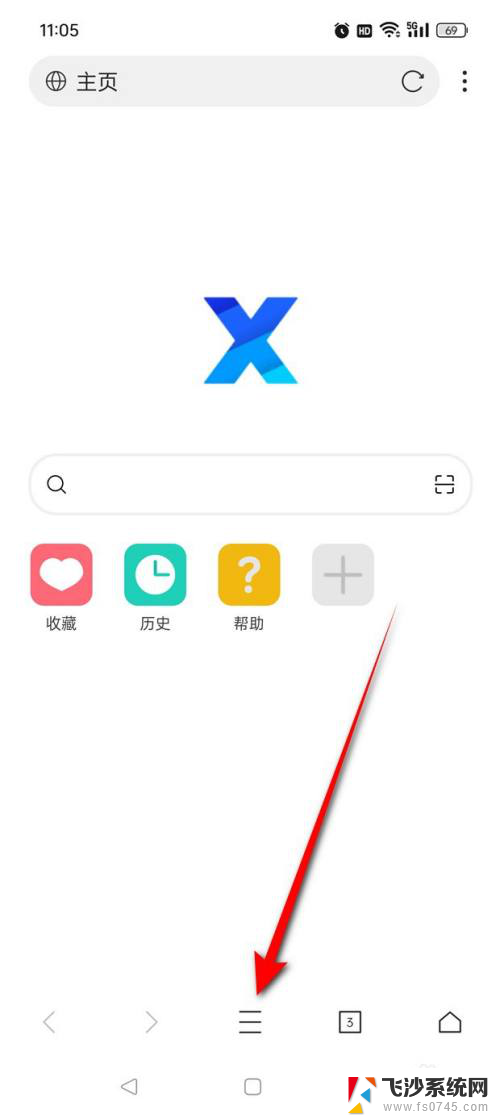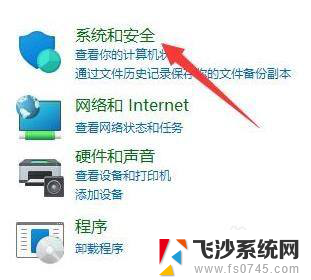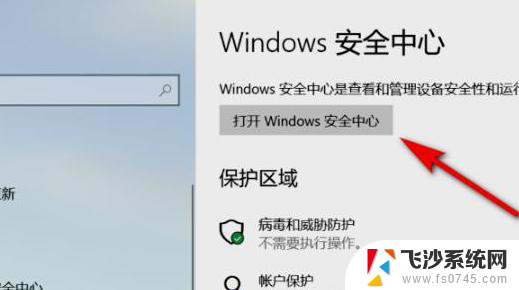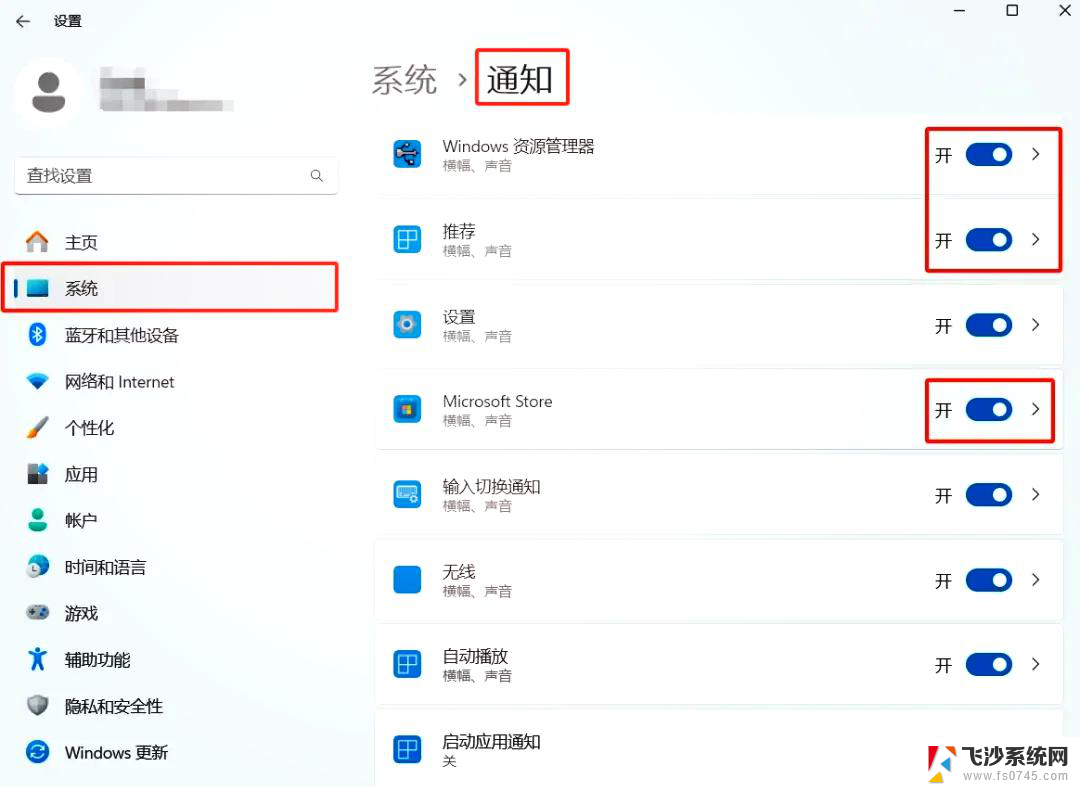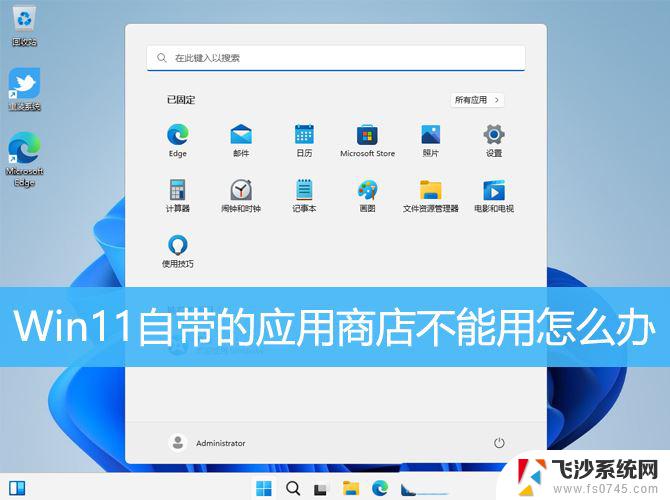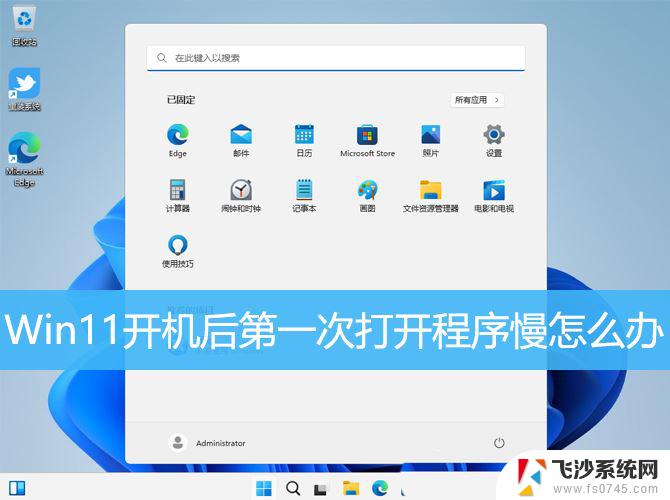intitle:win11每次打开应用都弹窗 Win11应用每次打开都弹窗
更新时间:2024-10-24 11:06:53作者:xtliu
Win11应用每次打开都弹窗的问题一直困扰着很多用户,这种弹窗不仅烦人,还会影响用户的使用体验,在使用Win11系统时,每次打开应用都会弹出一个提示框,提醒用户确认是否打开该应用,给用户带来不必要的麻烦。这种弹窗现象可能是系统设置问题或者应用程序本身的设计缺陷,需要用户及时解决并调整设置,以避免频繁的弹窗干扰。
具体方法:
1.点击系统安全
进入控制面板首页,点击系统和安全的选项。
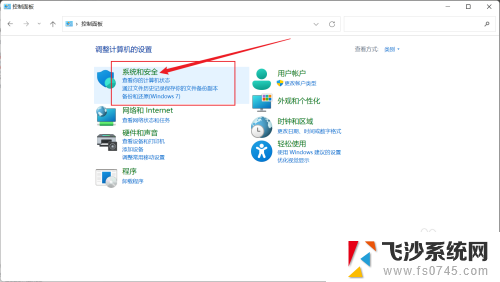
2.点击安全和维护
在右侧面板中,点击安全和维护的选项。
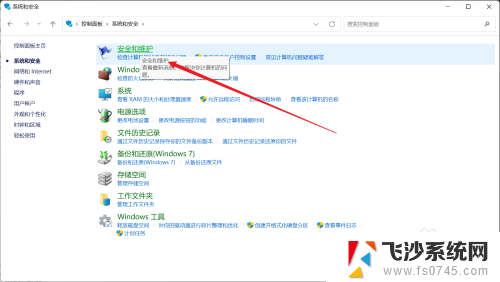
3.点击用户帐户控制设置
在左侧点击更改用户帐户控制设置的选项。
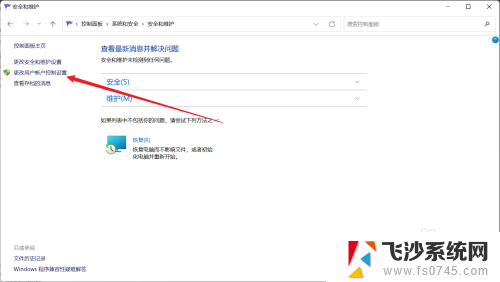
4.设置从不通知
将左边的指示是调下,达到从不通知的级别。点击确定的选项。
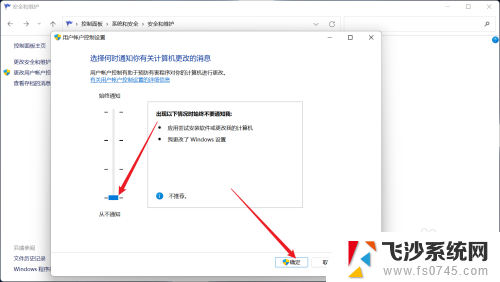
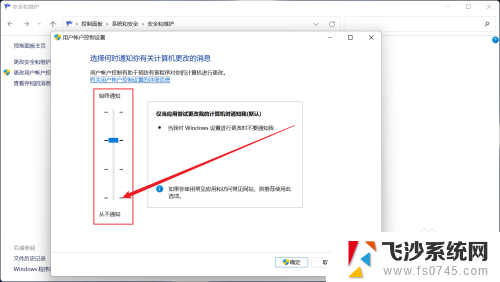
以上就是intitle:win11每次打开应用都弹窗的全部内容,还有不懂得用户就可以根据小编的方法来操作吧,希望能够帮助到大家。